Како да премјестите датотеке и поставке са старог рачунара у Виндовс 10

Када купите нови рачунар, увек премештате све своје старе датотеке на нови. Овај чланак описује како можете да поједноставите процес за Виндовс 10 коришћењем бесплатног Мицрософтовог алата.
Ако купите нови рачунар, ту је посаопреношење личних датотека и подешавања. У прошлости смо размотрили бројне могућности, попут одличног алата „Хистори Хистори“ који је уграђен у Виндовс од Виндовс 8. Постоји једно решење, међутим дизајнирано само за Виндовс 10, а које ћемо детаљно прегледати са вама, Лаплинк ПЦ Мовер Екпресс.
У партнерству са Мицрософт-ом, Лаплинк је пружиобесплатни основни алат за пренос који помаже корисницима са миграцијом њихових датотека и личних подешавања на нови рачунар са оперативним системом Виндовс 10. ПЦМовер Екпресс може да пренесе датотеке и подешавања са рачунара са оперативним системом Виндовс КСП на рачунаре са системом Виндовс 8.1 или новијим. Раније су корисници овисили о уграђеном чаробњаку за Виндовс Еаси Трансфер, али то више није подржано. У овом чланку прегледаћу преузимање, инсталирање и пренос датотека помоћу ПЦМовер Екпресс-а.
Користите ПЦМовер Екпресс за миграцију личних датотека на нови Виндовс 10 ПЦ или уређај
ПЦМовер Екпресс подржава више метода запреношење датотека на нови рачунар. За овај туториал ћу користити жичну мрежу. Ово ће захтијевати успостављање основне мреже између старог и новог рачунара. Ако је ово превише укључено, можете размотрити и друге доступне опције, као што су Лаплинк-ов сопствени Лаплинк Етхернет кабл или Лаплинк УСБ кабл.
Инсталирајте и конфигуришите ПЦМовер Екпресс Олд ПЦ
Када повежете своје уређаје, идите на страницу ПЦМовер Екпресс, а затим кликните на Преузми сада линк. Након преузимања покрените ПЦмоверЕкпрессПерсоналУсе_ЕН датотеке, наставите да га инсталирате на стари и нови рачунар. ПЦ Мовер Екпресс чаробњак захтева давање неких информација за потребе регистрације, за шта ће бити потребан приступ Интернету.
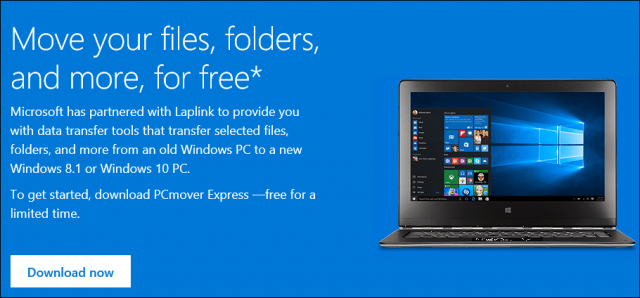
Кликните Нект за почетак
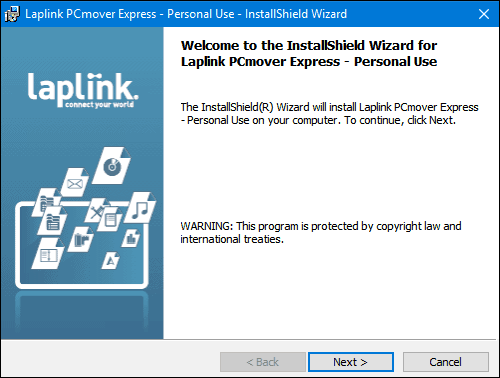
Прихватите уговор о лиценци
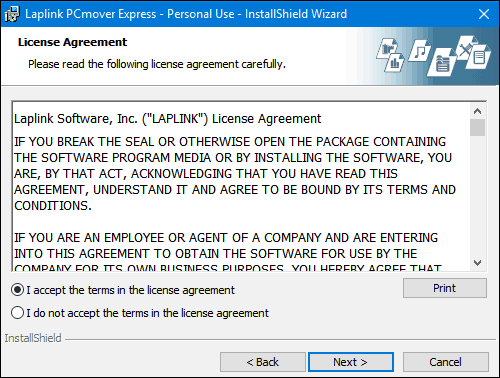
Унесите своје податке о клијентима.
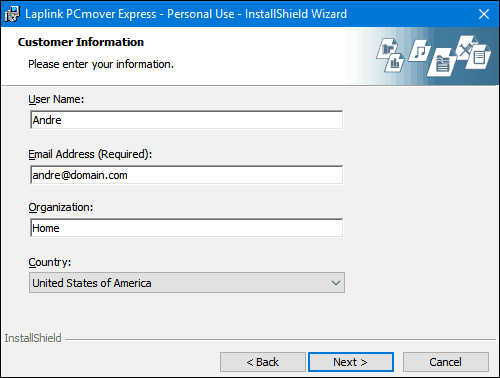
Кликните на дугме Даље

Кликните на Инсталирај
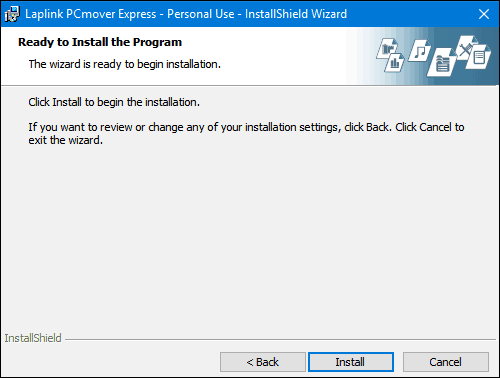
Током подешавања поста, Лаплинк ће ићи тешко на надоградњу, занемарите је и кликните на дугме Даље.
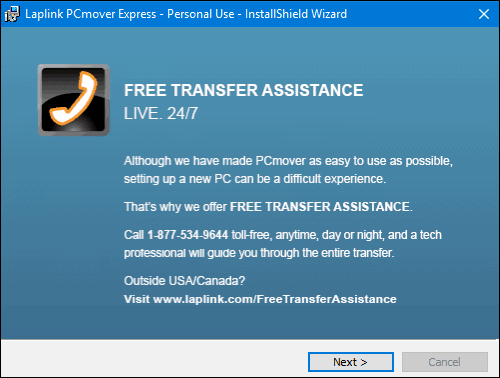
Кликните Финисх
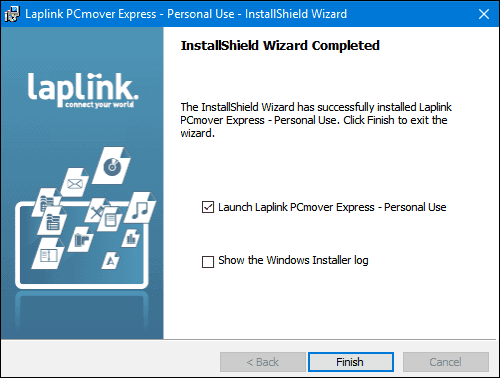
Бесплатна верзија ПЦМовер Екпресс-а не постојиапликације за пренос; чаробњак ће вам понудити да вас прода на Профессионал Едитион ако желите ту опцију. Занемарите је и следите друга упутства као што су осигуравање повезивања оба уређаја. Поред тога, увек је најбоља поновна инсталација апликација из оригиналних инсталационих датотека и инсталација дискова. Ако преносите са старијег рачунара са системом Виндовс 10, погледајте наш чланак за упутства о томе како поново инсталирати купљене УВП апликације из Виндовс Сторе-а.
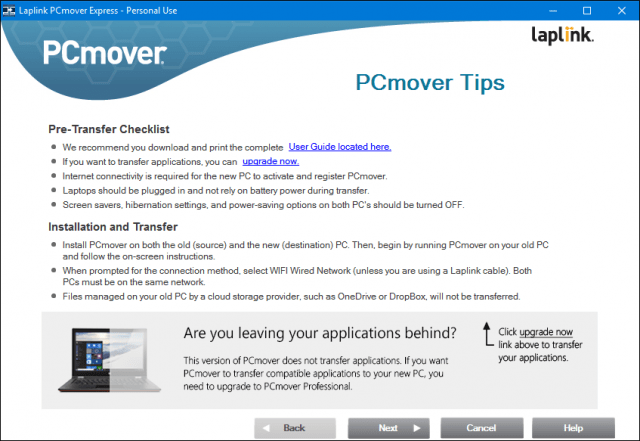
Изаберите Пренос са рачунара на ПЦ, а затим кликните на дугме Даље.
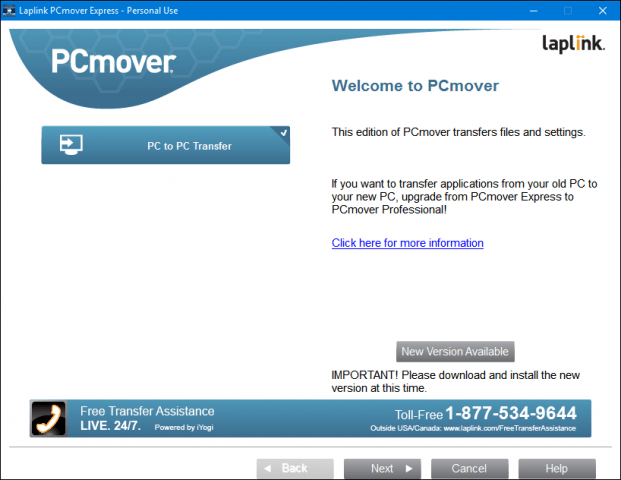
Кликните на Старо, а затим на дугме Даље.
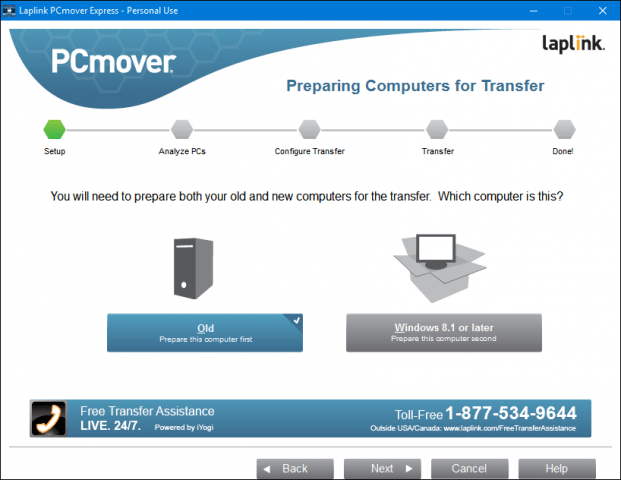
Сачекајте док ПЦМовер Екпресс анализира ваш стари рачунар, а затим га конфигурише да започне пренос.
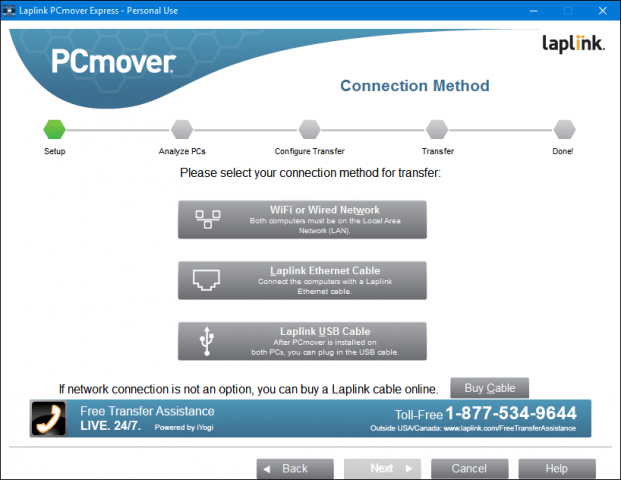
Конфигуришите ПЦМовер Екпресс на новом рачунару
Сада када смо конфигурисали свој стари ПЦ, и јесмоспреман за пренос наших датотека. Покрените ПЦ Мовер Екпресс на новом рачунару. Мораћете да прођете неке исте кораке који су првобитно изведени на старом рачунару, попут регистрације. На новом рачунару проверите да ли сте изабрали Виндовс 8.1 или новији, а затим кликните на дугме Даље.
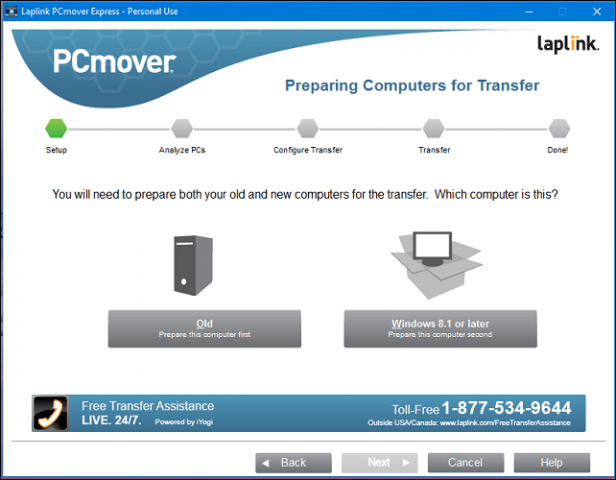
ПЦмовер би требао аутоматски открити стари рачунар који смо претходно конфигурисали. Ако је не пронађете, кликните на дугме Прегледај, а затим изаберите рачунар ако је наведен. Кликните на дугме Даље.
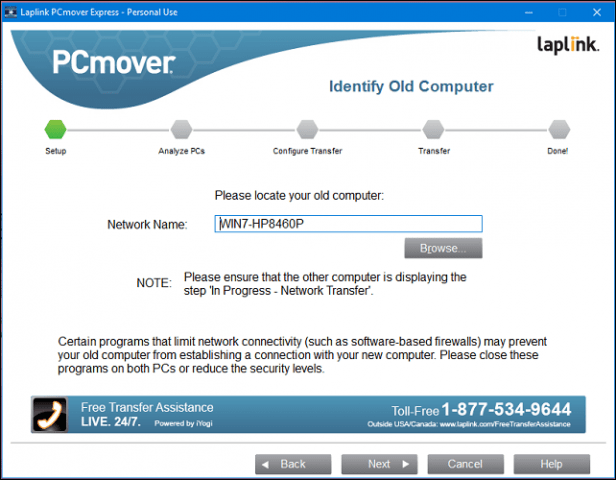
Анализираће се рачунар на основу онога што је на располагању за пренос.
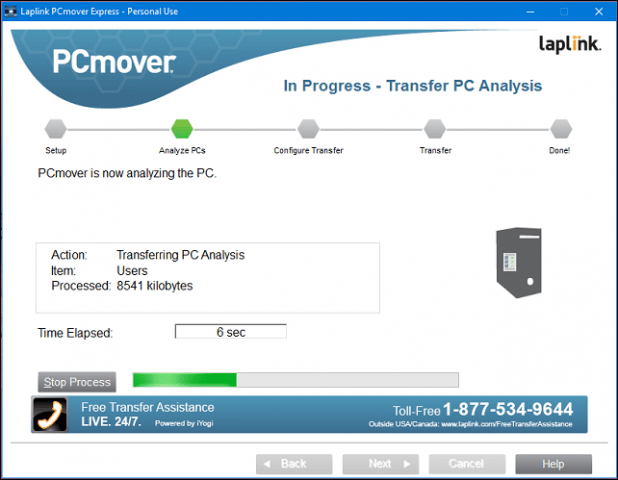
Ако се ОнеДриве открије, ПЦМовер Екпресс ће пружити могућност избора мапа које желите да премјестите из услуге складиштења у облаку. Кликните на дугме Даље.
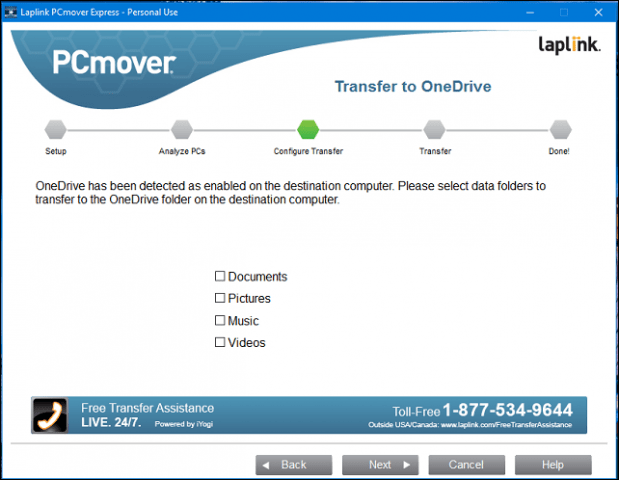
Екран за изузимање омогућава вам да одаберете шта не желите да преместите, као што су кориснички налози, погони, врсте датотека и фасцикле.
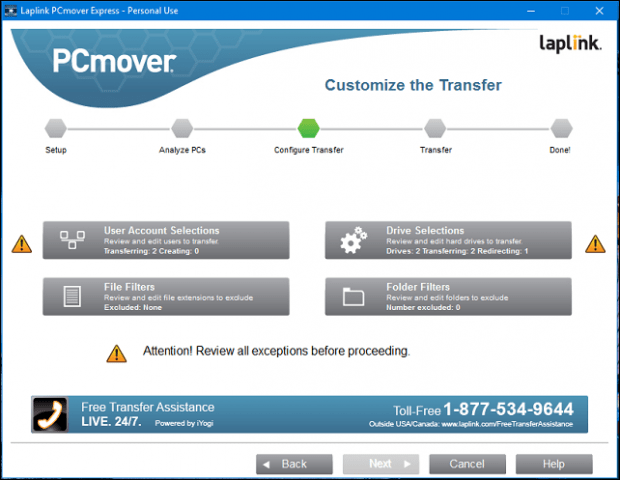
Избор корисничких налога омогућава вам да уредите и одаберете који рачуни желите пренијети. Такође, можете да пренесете његов садржај на нови налог уместо тренутно пријављеног корисника.
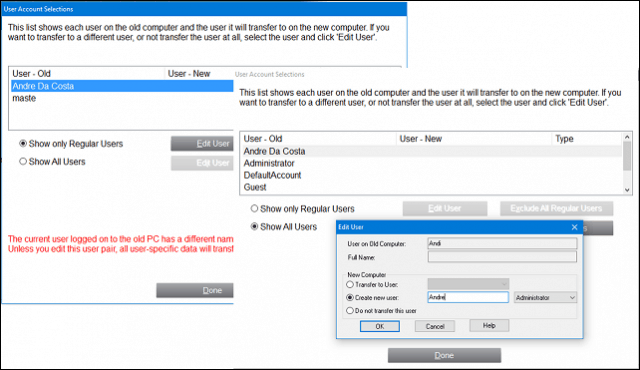
Партиције се такође могу укључити или искључити из ваше миграције.
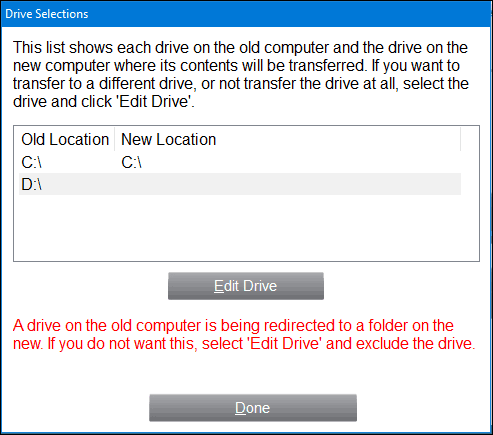
Ако постоје одређене мапе које желите да додате или искључите; Филтери мапе вам могу помоћи у томе.
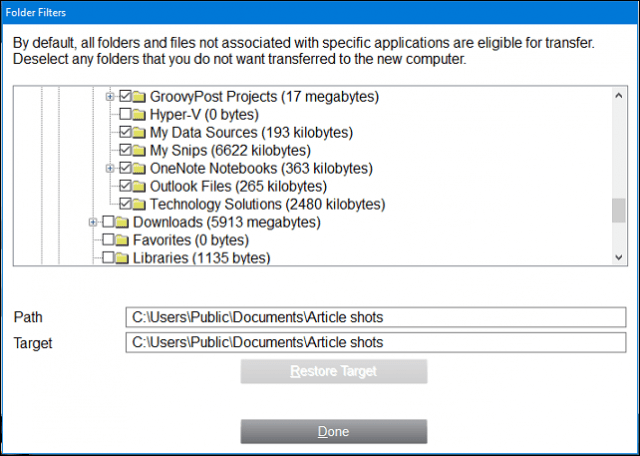
Након што дефинишете изузећа, кликните на дугме Даљеда прегледате резиме. ПЦМовер ће пружити резиме и процену колико дуго може трајати пренос. Ако нисте задовољни, кликните Натраг да бисте извршили одговарајуће измене. Кликните Даље да започнете пренос.
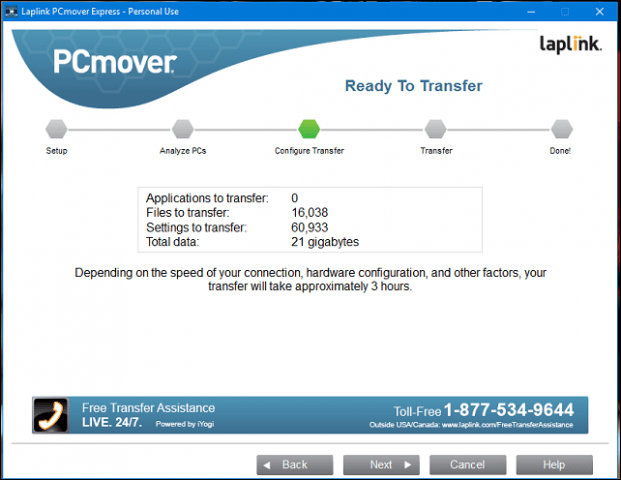
Сачекајте док ПЦМовер преноси ваше датотеке.
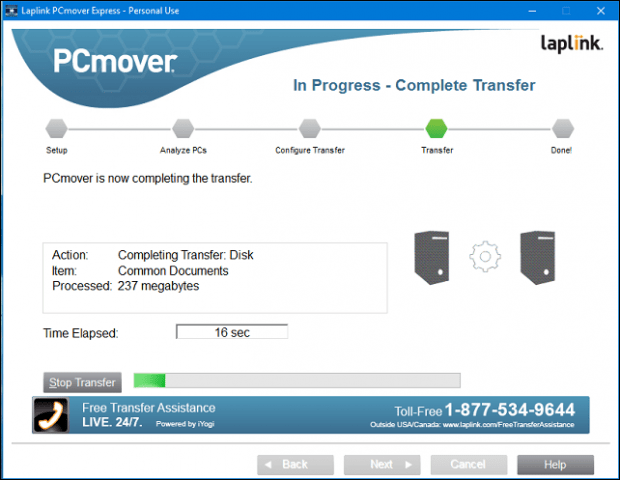
По завршетку кликните на дугме Заврши да бисте поново покренули тако да се промене напишу на диск. То је то.
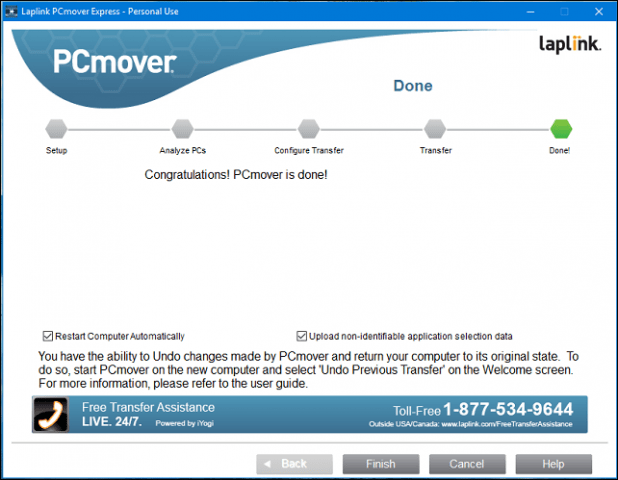
То је мало више укључено од осталих опција, али је темељно и лако следити. Обавезно погледајте наше остале чланке о сигурносној копији података.
Како напредује ваша надоградња за Виндовс 10? Да ли сте надоградили старији рачунар или га унапред инсталирали на нови уређај? Јавите нам у коментарима. Ако имате проблема са надоградњом, придружите нам се на Виндовс 10 форуму за стручну помоћ и подршку.

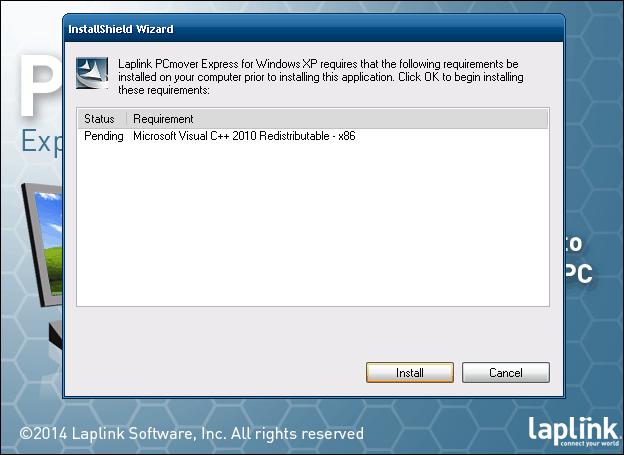








Оставите коментар